Анализ данных прогнозов в Smart View
В разделе Анализ приложения в Smart View вы узнали, как анализировать данные в Smart View. В упражнении Изменение структуры Essbase вы добавили в структуру элемент прогноза и заполнили его данными.
Теперь можно снова подключиться к кубу в Smart View и выполнить дальнейший анализ данных.
- Откройте приложение Excel и создайте лист по указанному образцу. Введите имена элементов в этих ячейках: A3=Рынок, B3=Продукт, C1=Год, C2=Фактические данные, D1=Продажи, D2=Прогноз.
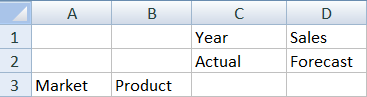
-
В ленте Smart View выберите повторное подключение к базовому кубу в приложении Sample_Dynamic.

URL-адрес предыдущего подключения должен отображаться в списке "Частные подключения".
- Выполните вход с учетными данными созданного пользователя.
- Чтобы заполнить ячейки данными, нажмите Специализированный анализ.
В полученной таблице появятся результаты расчета. В столбцах "Фактические данные" и "Прогноз" обновляются сведения о продажах. Прогнозируемое значение примерно на 3 % больше фактического:
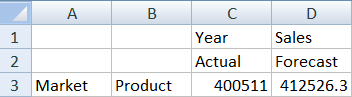
- Чтобы проверить правильность расчета, создайте формулу Excel =D3/C3 в ячейке E3. Эта формула делит прогнозируемое значение на фактическое, и значение D3 должно быть на 3% больше, чем C3.

Проверка должна подтвердить превышение на 3% при том, что фактическое значение равно 400511, прогнозируемое значение равно 412526,3, а E3 составляет 1,0.

- Увеличьте масштаб для столбцов "Продукт" и "Рынок". Вы увидите, что для всех продуктов и всех рынков получены прогнозируемые данные, и прогноз на 3% превышает фактическое значение.
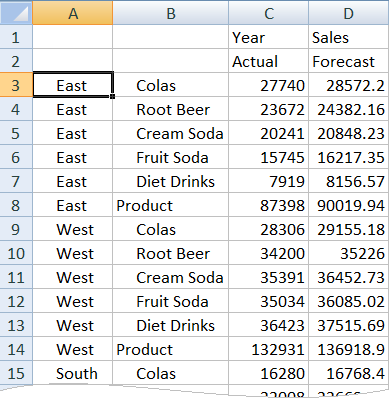
- Теперь создайте лист, который будет использоваться для анализа данных в прогнозе, и внесите некоторые изменения.
- Выберите ячейку с данными прогноза, затем выберите Оставить только.
- Выберите ячейки A3-B3 ("Восток" и "Кола"), затем выберите Оставить только.
Таблица примет следующий вид:

- При выбранных ячейках A3-B3 нажмите Увеличить, чтобы посмотреть информацию о позициях продуктов для каждого штата.
Таблица примет следующий вид:

- Сведите измерение "Год" по столбцам. Выделите элемент Год и выберите стрелку рядом со значком увеличения масштаба на ленте Essbase. Выберите кнопку Масштабировать до нижнего уровня, чтобы увидеть нижний уровень месяцев.
Таблица примет следующий вид:
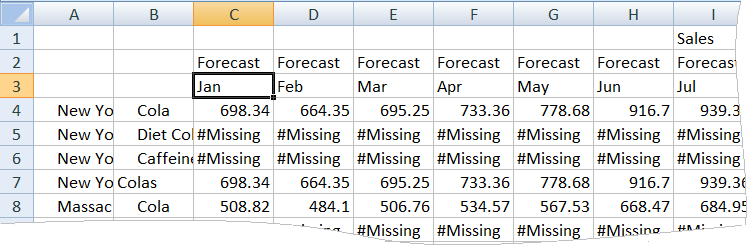
- Введите несколько ежемесячных значений, чтобы получить прогноз продаж диетической кока-колы. Например, введите 500 в каждой из ячеек в диапазоне C5:H5.

- Нажмите Отправить данные. Обратите внимание, что прогноз на весь год в ячейке O5 изменился на 3000 (значение 500, умноженное на 6 месяцев).
В этом разделе вы узнали о том, как анализировать и редактировать куб в Smart View при наличии соответствующих полномочий.
В разделе Создание приложений и кубов в конструкторе кубов вы познакомитесь с конструктором кубов.